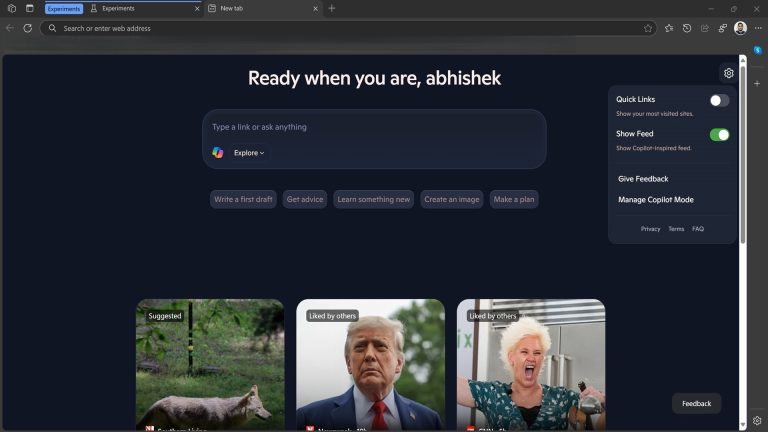Huawei Safe Folder 復元のための5つの最良ソリューション【完全ガイド】
いくつかのHuaweiモデル、特にEMUI 10.0以降を実行しているモデルでは、Samsung Secureフォルダーのような安全なフォルダーは、機密ファイルを保護するために設計された貴重な機能です。ただし、ユーザーはセーフフォルダーに保存されているファイルにアクセスできないことがあります。
フォルダー内のコンテンツが破損するか、フォルダーファイルが偶然に欠けているかどうか、 Huawei Safe Folder Recovery 緊急になります。心配ない!このガイドは、重要なファイルを回復するための5つの効果的な方法をカバーし、回復を簡単にします。
* Huaweiの安全なフォルダーとは何ですか?
Huaweiデバイスのセーフフォルダーは、写真、ビデオ、ドキュメントなどの機密ファイルを保護するための安全で隠された保管スペースです。暗号化とパスワード保護を使用して、不正アクセスを防ぎます。フォルダーは通常のファイルマネージャーやギャラリーでは表示されていないため、プライベートデータを安全に保つための効果的な方法です。
way 1:忘れられたパスワードの場合、huaweiセーフフォルダーからファイルを直接回復する
Huaweiデバイスのセーフフォルダーのパスワードを忘れたら、最初にパスワードをリセットできます。次に、内部からコンテンツに直接アクセスできます。最新のHuaweiデバイスの方向は次のとおりです。
フェーズ1: Huaweiパスワードをリセットする方法は?
- ファイルアプリを開き、安全に移動します。
- 「パスワードを忘れた?」をタップしますオプション。
- プロンプトに従ってください。これには、Huawei IDを使用してIDの確認、セキュリティの質問への回答、指紋認証の使用が含まれます。
- 指示に従ってパスワードをリセットします。
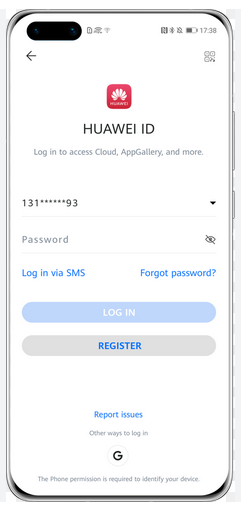
フェーズ2: HuaweiのSafe Folderから削除されたファイルを直接回復する方法は?
- Huawei Pura 70/P60/P50/P40/MATE 60のファイルアプリでセーフフォルダーを開きます。
- 設定したばかりのパスワード、PIN、または生体認証を入力します。
- デバイスの別の場所に移動またはコピーすることにより、ファイルを閲覧および回復します。
ウェイ2:HuaweiバックアップアプリからHuaweiセーフフォルダーデータを復元する
Huawei Safeフォルダーからファイルを削除したときにファイルを回復しようとしていますか?組み込みのバックアップアプリを使用してバックアップがある場合は、Huawei Private Space Recoveryのステップバイステップガイドを簡単にフォローしてください。
- Huaweiスマートフォンでバックアップアプリケーションを起動することから始めます。
- 次に、「復元」オプションを選択し、バックアップの場所を指定します。
- 次に、回復するファイルを保持するバックアップファイルを識別します。
- 復元する特定のアイテムを選択します。
- 「復元」をタップして、Huaweiバックアップのデータを再生します。

RELATED: Huawei Emergency Backupが機能しない?最適な2つの解決策!
Huaweiデバイスが最新のソフトウェアバージョンを実行していることを確認して、バックアップアプリとの互換性の問題を回避します。さらに、バックアップが外部SDカードまたは別のデバイスに保存されている場合は、Huawei電話に接続します。バックアップがHuawei Cloudに保存されている場合は、バックアップに使用される同じHuawei IDにログインしていることを確認してください。
方法3:Hisuiteバックアップを使用してHuawei Safe Folderの紛失ファイルを復元する
Hisuiteは、スマートフォンとタブレットのためにHuaweiが開発したデバイス管理ソフトウェアです。これにより、ユーザーはWindows PCからデバイスを管理し、バックアップと復元、ソフトウェアの更新、ファイル管理などの機能を提供できます。以前のバックアップがある場合は、Hisuite経由でHuaweiファイル保護回復を行う方法を学びます。
- モバイルデバイスのアプリドロワーから「設定」にアクセスし、[詳細設定]を選択します。
- 「セキュリティ」セクションに進み、「hisuiteを許可する」というラベルのあるオプションをアクティブにして、HDBを利用します。
- メイン設定メニューに戻り、「アプリ」を選択し、「hisuite」を選択して画面に設定を表示します。
- 「権限」オプションをクリックして、アプリケーションに必要なすべてのアクセス許可を許可します。
- 次に、HuaweiデバイスでUSBデバッグを有効にします。
- USBケーブルを使用して携帯電話をコンピューターに接続し、Hisuiteアプリケーションを開きます。
- 「復元」オプションを選択して、バックアップの1つを取得します。
- 復元するデータを指定し、「復元」をクリックします。
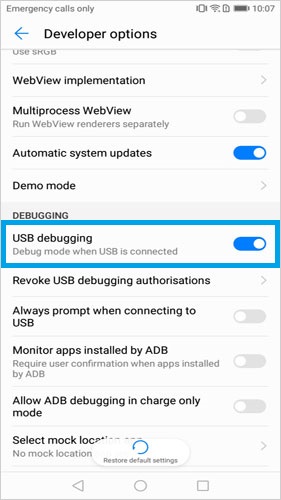
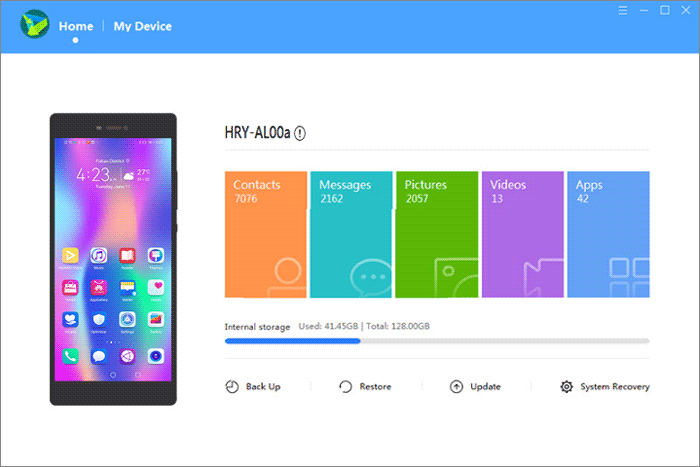
Way 4:GoogleバックアップでHuaweiプライベートスペースからデータを取得する
ファイルを削除する前にGoogleを使用して携帯電話のバックアップを作成した場合、Googleバックアップを復元することもできます。これにより、削除されたファイルも回復します。ただし、このプロセスにはデバイスを工場出荷時の設定にリセットする必要があることに注意することが重要です。以下は、Googleを介して非表示/失われたファイルhuaweiセーフフォルダーを回復する方法です。
- Huaweiデバイスで「設定」アプリケーションを開き、メニューの下部までスクロールします。
- 「システム」オプションを選択します。[リセット]をクリックして、デバイスリセットプロセスを開始します。
- 「すべてのデータ(ファクトリリセット)」の選択を選択して、デバイスを元の設定に復元します。
- その後、現在のGoogleアカウントを使用して、電話のセットアッププロセスを開始します。
- バックアップを復元するかどうかを問い合わせる通知を受け取ります。
- リクエストを確認し、ガイドに従って回復を達成します。
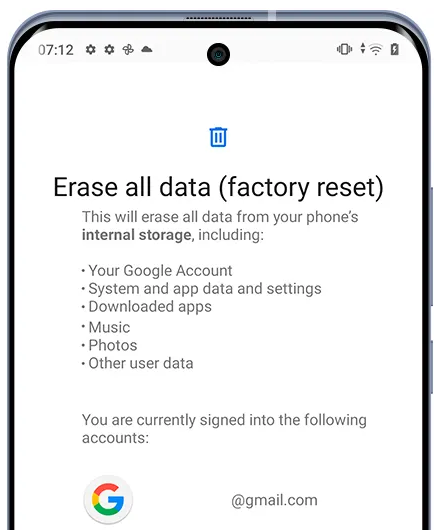
ウェイ5:以前のバックアップなしでHuaweiセーフフォルダーの回復を行う
一部の個人は、Huawei Safeフォルダーから削除されたファイルを取り戻すことはバックアップなしでは不可能であると信じるかもしれません。しかし、これは部分的に正確です。貴重なものを失った後、Huawei電話の使用を最小限に抑えると、コンテンツを取り戻すことができる可能性があります。このプロセスの鍵は、WindowsとMacの両方で利用可能なAndroid用のMobilekin Doctorのプロフェッショナルツールを利用することです。
このファーストクラスの製品は、その安定したパフォーマンスと高い成功率のおかげで、世界中の何百万人ものユーザーに好まれています。
Huaweiセキュアフォルダーデータ取得のプロセスAndroidのMobilekin Doctorを使用するには、3つの重要なステップが含まれます。
ステップ1: 最初に、ソフトウェアをコンピューターにダウンロードしてインストールしてから、USBを介してHuaweiデバイスを接続します。ソフトウェアがデバイスを効果的に認識できるように指示されたとおりにUSBデバッグを有効にすることが不可欠です。

ステップ2: 接続に従って、回復する特定の種類のデータを選択し、[次の]ボタンをクリックして続行します。ソフトウェアは、復旧可能なファイルをデバイスをスキャンします。スキャンプロセスの後、アイテムをプレビューし、復元するアイテムを選択できます。

ステップ3。 最後に、選択を行った後、[回復]ボタンをクリックして、選択したセーフフォルダーファイルをコンピューターの指定フォルダーに保存できます。この構造化されたアプローチは、簡単なデータ回復プロセスを容易にします。
また、以下のビデオを調べて、このソフトウェアの使用方法を見つけることもできます。
それをラップと呼んでいます
結論として、回復を試みる方法はいくつかありますが、事前にデバイスのバックアップを維持する必要があります。または、パスワードリセットのためにセキュリティの質問に答える必要があります。
したがって、希望のファイルを失った後にバックアップがない場合は、AndroidにMobilekin Doctorを使用することをお勧めします。この本格的な製品は、デバイスから既存または削除されたファイルを取得するために特別に設計されており、最も困難な状況でもHuaweiデータ回復のための信頼できるソリューションを提供します。